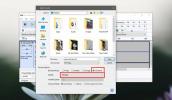Kselis: uzturiet ātri izmantojamo preču sarakstu
Neatkarīgi no tā, cik daudzveidīga ir jūsu programmas izmantošana, vienmēr paliks to lietojumprogrammu kopums, kuras jūs bieži izmantojat. Lai ietaupītu laiku, var mainīt lietošanas metodes, lai pēc iespējas vairāk sasniegtu minimālā laika posmā. Piemēram, nevis atvērt piezīmju blociņu, ierakstot vai pārlūkojot izvēlni Sākt vai darbvirsmu saīsni, varat to pievienot prioritāro programmu sarakstam, pamatojoties uz kuru var veikt vairākas darbības pielietots. Qsel ir viegls lietojumprogrammu palaidējs, kas atbalsta dokumentus, tīmekļa saites un lietojumprogrammas. Jūs varat izvēlēties, kādā stāvoklī programma tiek atvērta, kad tai piekļūst. Ar elastīgumu, lai organizētu ierakstus dažādās kategorijās, automātiska diska burtu apstrāde USB diskus, sistēmas teknes režīmu un karsto taustiņu atbalstu, tas sola uzlabot efektivitāti gan mājās, gan mājās darba vieta.
Qsel uzreiz instalējas un piedāvā ērti lietojamu interfeisu, kas ļauj pievienot, noņemt un modificēt svarīgu lietojumprogrammu sarakstu dažādās kategorijās. Lai sāktu, loga augšdaļā attiecīgajā laukā jāievada kategorijas nosaukums. Jūs varat izvēlēties pievienot atdalītāju, lai sadalītu palaidēju sarakstu (kreisajā sānjoslā), lai novērstu pārblīvētu izskatu. Tiklīdz jūs norādāt
Vienuma teksts un mērķa ceļš Pavēle lauks, tas automātiski nosaka ikonu un pievieno ierakstam sānjoslā, tiklīdz jūs noklikšķiniet labi.
Lai konkrētai kategorijai pievienotu vēl vienu ierakstu, noklikšķiniet uz Jauns vienums ar izvēlēto atbilstošo kategoriju un ierakstiet attiecīgo informāciju. Ja vēlaties, lai Qsel paliktu virsū, noklikšķiniet uz T poga loga augšējā labajā stūrī.

Vēl viens vienkāršāks veids, kā pievienot programmas savam izlases sarakstam Qsel, ir attiecīgo failu vilkšana pār lietojumprogrammas sānjoslu. Tas automātiski iegūst atbilstošo informāciju katrā laukā, lai to kvalificētu kā nozīmīgu ierakstu.

Varat arī izvēlēties izpildes režīmu, kad palaišanas programmā noklikšķiniet uz vienuma. Jūs varat izvēlēties Maksimāli vai Samazināts nolaižamajā izvēlnē Palaist, lai palaišanas laikā norādītu loga izmēru.

Lai pielāgotu Qsel, ar labo peles taustiņu noklikšķiniet darbvietā un atlasiet Vispārīgie iestatījumi no konteksta izvēlnes. Pretējā gadījumā jūs varat izmantot karsto taustiņu F3, lai to panāktu. Iestatījumu logs ļauj jums konfigurēt programmas palaišanu, loga pozīciju, karsto taustiņu atbalstu un velciet un nometiet atbalstu, lai nosauktu dažus.

Kopumā Qsel ir noderīgs rīks, kas palīdz optimizēt sistēmas izmantošanu. Mēs pārbaudījām šo utilītu operētājsistēmas Windows 7 64 bitu izdevumā. Tas atbalsta arī Windows XP, Windows Vista, Windows 7 un Windows 8.
Lejupielādējiet Qsel
Meklēt
Jaunākās Publikācijas
Google tulkotāju klients ļauj ātri tulkot jebkuru tekstu [Windows]
Google tulkotājs ir šobrīd par brīvu visplašāk izmantotais tulkošan...
Audio faila saspiešana operētājsistēmā Windows 10
Failu saspiešana galvenokārt tiek izmantota attēliem, mēģinot samaz...
Kā uzstādīt Blu-Ray attēlu kā virtuālo disku
Iepriekšējā rakstā mēs diskutējām par zilās gaismas diska izvilkšan...

![Google tulkotāju klients ļauj ātri tulkot jebkuru tekstu [Windows]](/f/fe28488842303c02e7343b8ac38d7ad3.jpg?width=680&height=100)